Mac-computers staan bekend om hun complexe beveiligingsmaatregelen om de privacy van gebruikers te waarborgen. Hetzelfde geldt voor software die is ontworpen om dvd's rippen op MacHelaas zijn de opties voor moderne software voor het decoderen van dvd-inhoud beter geoptimaliseerd voor Windows. Met dat in gedachten belicht dit artikel vijf van de meest betrouwbare opties voor het rippen van dvd's die gedownload en betrouwbaar gebruikt kunnen worden op Mac-computers. We bieden diverse tools voor verschillende doeleinden en een gedetailleerde handleiding voor het gebruik van elke tool.
Voor een snel overzicht van de programma's die in dit artikel worden besproken, vindt u hieronder een tabel met enkele van de belangrijkste criteria voor het selecteren van de juiste dvd-decoderingstools. Lees het onderstaande artikel om te ontdekken welke de beste is.

| DVD-decryptietool | Ondersteunde macOS | Makkelijk te gebruiken | Het beste gebruikt voor | Kopieerbeveiliging omzeilen | Videokwaliteit van herstelde dvd-gegevens | DVD-rippingversneller |
| Blu-ray Master Gratis dvd-ripper | MacOS 10.12 of latere versies. | Ontworpen om dvd-inhoud te rippen en te converteren naar digitaal formaat. Eenvoudig te leren. | Een gratis, betrouwbare en zeer effectieve manier om DVD's te rippen. | • Hyperthreading • Super encode-engine • CSS • Omzeilen van kopieerbeveiliging • Regiocode-bypass | • 720p • 1080p | • Multi-core verwerking • Hardwareversnelling |
| Handrem | MacOS 10.13 of latere versies. | Het is zeer aanpasbaar en vereist technische vaardigheden om het effectief te kunnen gebruiken. | Het converteren van het bestandsformaat van DVD-video's die erin verwerkt zijn. | • Er is geen ingebouwde optie. • Om de kopieerbeveiliging te omzeilen, is een extra plug-in vereist. | • 480p • 720p • 1080p | • Multi-core verwerking |
| WinX dvd-ripper | MacOS 10.6 of latere versies. | Het is eenvoudig te gebruiken dankzij het overzichtelijke interfaceontwerp. | Snel en eenvoudig DVD's rippen, dat ook nog eens eenvoudig te gebruiken is. | • CSS • Omzeilen van kopieerbeveiliging • Regiocode-bypass | • 720p | • GPU-versneld |
| Leawo DVD Ripper | MacOS 10.13 of latere versies. | Het is beginnersvriendelijk en ontworpen voor eenvoudig gebruik. | Watermerkvrij DVD-video rippen. | • CSS • Omzeilen van kopieerbeveiliging • Regiocode-bypass | • 1080p | • GPU-versneld |
| Maak MKV | MacOS 10.6 of latere versies. | Geautomatiseerd scannen van DVD-inhoud en MKV-conversie. | DVD-video's converteren naar MKV-formaat met verliesvrije kwaliteit. | • CSS • Omzeilen van kopieerbeveiliging • Regiocode-bypass | • 720p • 1080p | • GPU-versneld |
Voorbereiding Voordat u een dvd op een Mac ript
Voordat we de dvd-riptools bespreken die we zullen bespreken en een tutorial zullen geven, bespreken we eerst drie essentiële punten die je moet overwegen voordat je dvd's op een Mac gaat rippen. Alle opties die we hieronder bespreken, zijn gebaseerd op de beperkingen van moderne hardware, algemene opslagtips en een introductie tot het kiezen van een betrouwbare dvd-ripper.
Gebruik een externe of ingebouwde dvd-driver

Omdat dvd's een bijzaak zijn geworden vanwege de toegenomen betrouwbaarheid van digitale opslag, kunnen we er gerust van uitgaan dat de Mac die u gebruikt geen ingebouwde dvd-driver heeft. In dat geval is de aanschaf van een externe dvd-driver een must om de dvd in uw apparaat te laden. Maar als uw computer wel een ingebouwde driver heeft, kunt u de aanschaf van een externe optie overslaan.
Vrije opslagruimte
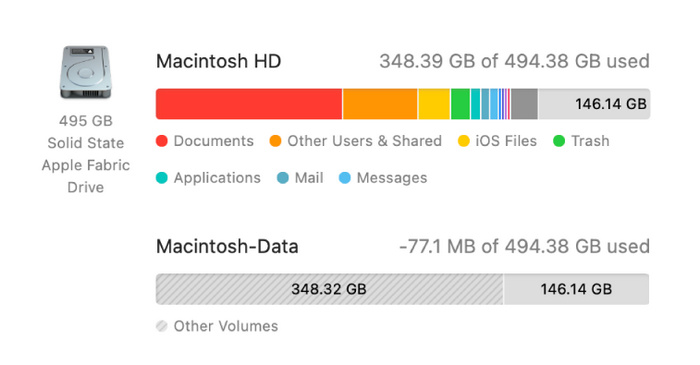
Omdat dvd's vaak groot zijn en de meeste niet ontworpen zijn om gecomprimeerd te worden en een compacte bestandsgrootte hebben, is het essentieel om de opslagruimte van uw computer vrij te maken voordat u de dvd in uw computer verwerkt. Dit zorgt ervoor dat de gegevens op uw dvd volledig gedigitaliseerd en geript worden.
Vind een functionele dvd-ripper
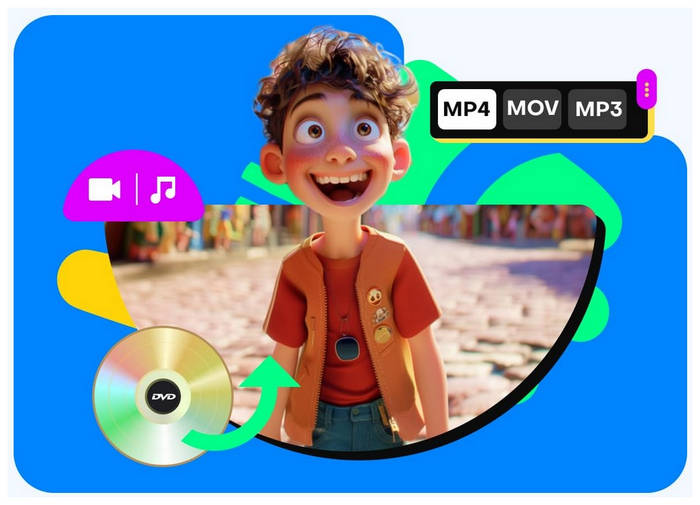
Tot slot moet u ook een functionele en betrouwbare dvd-ripper gebruiken, aangezien deze software het rippen van de dvd uitvoert. U moet de juiste software kiezen om ervoor te zorgen dat de herstelde gegevens van uw dvd van hoge kwaliteit zijn en zonder storingen toegankelijk zijn. Gelukkig hoeft u alleen maar te kiezen uit de vijf opties die in dit artikel worden besproken.
Manier 1. Rip dvd's op Mac met Blu-ray Master Free DVD Ripper
We beginnen met het presenteren van de beste dvd-ripsoftware voor Mac met de meest betrouwbare gratis optie, niemand minder dan Blu-ray Master Gratis dvd-ripperDeze DVD-decoderingstool is ontworpen voor modern gebruik en is compatibel met Mac-computers met MacOS 10.12 en hoger. Dit maakt het een solide optie voor toegang tot DVD's in 2025.
Bovendien kan het programma ook andere formaten dan standaard-dvd's verwerken, omdat het andere dvd-formaten kan lezen, zoals dvd-mappen en ISO-bestanden. Bovendien kunnen de bestanden die het programma verwerkt heeft, worden geconverteerd naar meer dan 200 video- en audioformaten, waaronder populaire formaten zoals MKV, MOV, MP4, MP3, ALAC, WAV en andere.
Stel dat u op zoek bent naar software om dvd-inhoud betrouwbaar te bewerken. In dat geval kan Blu-ray Master Free DVD Ripper ook de klus klaren, omdat het is uitgerust met instellingen voor formaataanpassing en essentiële videobewerkingsopties zoals uitvoerformaat, encoder, videoresolutie-editor, bitrate, videokwaliteit, videotrimmer, cropper, 3D-editor en andere videobewerkingsopties.
Als u geïnteresseerd bent in het gebruik van Blu-ray Master Free DVD Ripper, download dan de software via onderstaande link en volg onze tutorial om te leren hoe u de software kunt gebruiken om een DVD te rippen op een Mac.
Gratis download
Voor ramen
Veilige download
Gratis download
voor macOS
Veilige download
Stap 1. Plaats de dvd die u wilt lezen in uw Mac-computer. Zodra uw apparaat de dvd heeft gelezen, opent u Blu-ray Master Free DVD Ripper, klikt u op 'Load Disc' en selecteert u vervolgens de gewenste dvd. Plaats een dvd-schijf keuze.

Stap 2. Zodra de software de dvd die u hebt geladen heeft gelezen, kiest u de Uitvoerprofiel waarnaar u de dvd-media wilt opslaan nadat deze is geconverteerd. Als u niet zeker weet welk formaat u moet kiezen, zijn Mac-computers geoptimaliseerd om videobestanden in MP4- of MOV-formaat te lezen.

Stap 3. Wanneer de dvd-media die u verwerkt, zijn geoptimaliseerd, selecteert u de Blader om de bestemming in te stellen waar het geconverteerde bestand op uw computer wordt opgeslagen. Klik ten slotte op Overzetten om het DVD-rippingproces te starten.

Met deze handleiding over het rippen van een dvd op een Mac kunt u nu beginnen met het rippen van dvd's op uw moderne Mac. Dit maakt het digitaliseren van video's veel eenvoudiger en biedt toegang tot offline bestanden die op dvd's zijn opgeslagen.
Gebruikersbeoordeling
De meeste gebruikers van Blu-ray Master Free DVD Ripper zijn zeer te spreken over de prestaties bij het rippen en bewerken van dvd-content, vooral voor de gratis te gebruiken en te downloaden software. Betalende gebruikers kunnen ook genieten van meer geavanceerde functies in de betaalde versie, die optioneel is.
Manier 2. DVD rippen op Mac met HandBrake
Als u een fan bent van open-source software en op zoek bent naar een betrouwbare software voor uw Mac-apparaat, hoeft u niet verder te zoeken dan de Handrem Video-encodertool. Hoewel dit programma oorspronkelijk ontwikkeld was als een optie voor het converteren van bestandsformaten, was het ook uitgerust met een functionele dvd-rippertool.
Helaas vereist het programma een plug-in van derden om de kopieerbeveiliging van dvd-releases te omzeilen. Zodra de plug-in echter is geïnstalleerd, kan het programma alle dvd's betrouwbaar rippen.
De onderstaande tutorial legt uit hoe u HandBrake kunt gebruiken om DVD's te rippen op een Mac.
Stap 1. Plaats de dvd in uw Mac-computer en open HandBrake zodra uw apparaat de dvd heeft gelezen. Klik vervolgens op Bron in HandBrake en zoek het dvd-station in het menu. Wacht tot het programma de dvd leest.
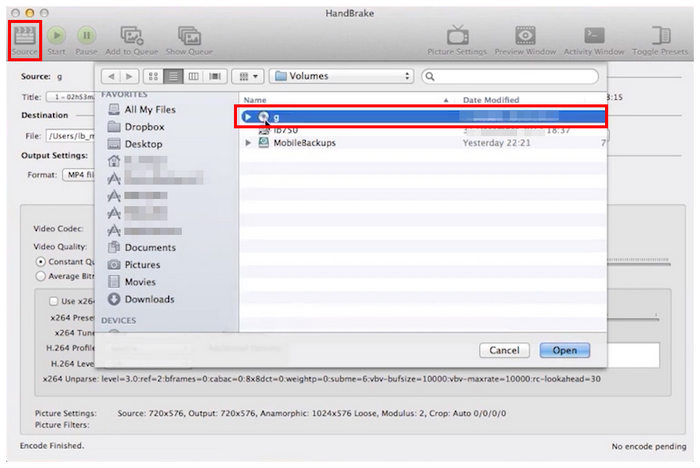
Stap 2. Voordat u begint met het decoderen van de DVD, stelt u de bestandsbestemming in waar de gecodeerde DVD wordt opgeslagen.
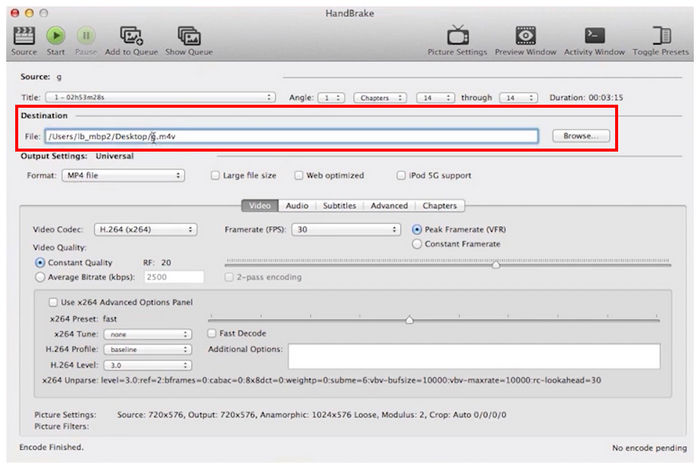
Stap 3. Kies ten slotte de dvd-inhoud die gecodeerd moet worden door de Hoofdstuk instellingen. Zodra het is ingesteld, kunt u klikken Begin om het DVD-rippen te starten.
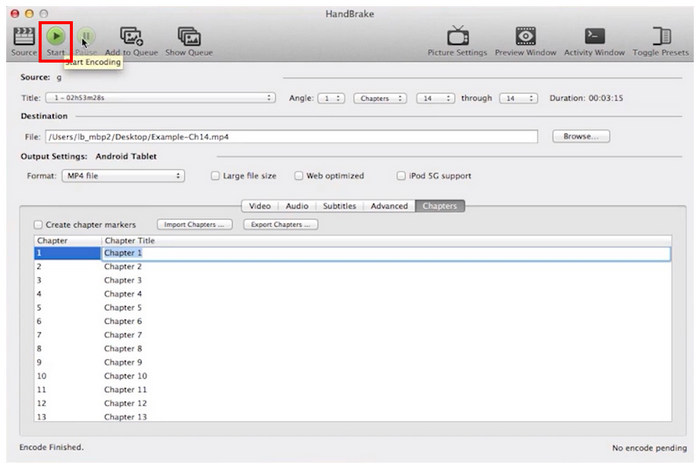
Als het installeren van een extra plug-in een klein offer is ten koste van de betrouwbaarheid van opensourcetools, kunt u gerust HandBrake gebruiken.
Gebruikersbeoordeling
Gebruikers van HandBrake zijn zeer te spreken over de mogelijkheid van het programma om het uitvoerformaat van videobestanden te wijzigen. Helaas is het ontbreken van een ingebouwde omzeiling van de dvd-kopieerbeveiliging een aanzienlijk nadeel van de effectiviteit als dvd-ripper.
Weg 3. DVD rippen op Mac met WinX DVD Ripper
We gaan verder met officieel ondersteunde dvd-encryptiesoftware, WinX dvd-ripper is een andere optie waarmee u dvd's kunt rippen met een gebruiksvriendelijk programma. Zoals de naam al doet vermoeden, is de tool ontwikkeld als een krachtige dvd-rippersoftware met diverse opties voor het aanpassen van de uitvoer.
Van de opties die in dit artikel worden besproken, is WinX DVD Ripper een van de beste opties voor het snel rippen van DVD's, omdat het gebruikmaakt van een GPU-versnellingssysteem dat is geïntegreerd met de moderne verwerkingschips van Apple.
Hieronder vindt u een korte handleiding voor het leren gebruiken van WinX DVD Ripper.
Stap 1. Plaats de dvd in uw computer voordat u WinX DVD Ripper opent. Selecteer in het menu van het programma de optie DVD-schijf knop.

Stap 2. Zodra het programma toegang heeft tot de dvd-inhoud, Selecteer de mediabestanden die u van de dvd wilt rippen. U kunt ook beginnen met het toevoegen Video bewerking opties voor de DVD-video die geconverteerd wordt.

Stap 3. Nadat u de dvd-conversie-instellingen hebt aangepast, klikt u op Loop om het ripproces te starten.

WinX DVD Ripper is een van de eenvoudigste opties voor het rippen van DVD's op Mac.
Helaas is dit een betaalde dienst en kan de gratis versie alleen video's verwerken die maximaal 5 minuten lang zijn.
Gebruikersbeoordeling
WinX DVD Ripper is een van de meest beginnersvriendelijke tools voor het rippen van DVD's op Mac-computers.
Helaas ondervinden gebruikers een groot probleem doordat er geen betrouwbare gratis versie van het programma beschikbaar is.
Weg 4. Rip DVD op Mac met Leawo DVD Ripper
Een directe concurrent van WinX DVD Ripper, de vierde optie op deze lijst, is Leawo DVD Ripper. Dit dvd-ripprogramma kan worden beschouwd als een directe concurrent van de vorige optie, omdat het geoptimaliseerd is voor gebruiksgemak en de functies gemakkelijk te begrijpen zijn.
Leawo heeft echter een aanzienlijk voordeel bij het omzeilen van kopieerbeveiligingen. Het kan standaard privacymaatregelen zoals CSS, regionale codes en basiscodering omzeilen. Helaas is dit Mac DVD-ripper heeft een trage verwerkingssnelheid bij het rippen van DVD-inhoud.
Nu we de voor- en nadelen van Leawo DVD Ripper besproken hebben, vindt u hieronder een korte handleiding om onze lezers te helpen het programma te gebruiken.
Stap 1. Plaats de dvd in uw apparaat voordat u de Leawo DVD Ripper opent. Klik vervolgens op de knop Converteren en selecteer de UHD/Blu-ray/DVD toevoegen.
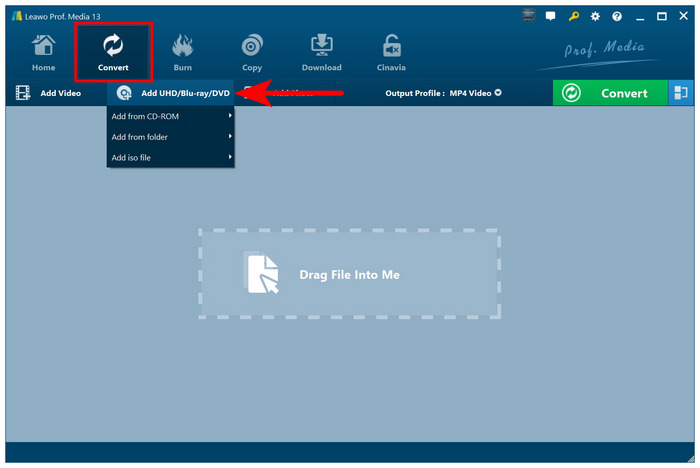
Stap 2. Nu de dvd-media in het programma zijn geladen, selecteert u de formaat je wilt dat de inhoud converteert.
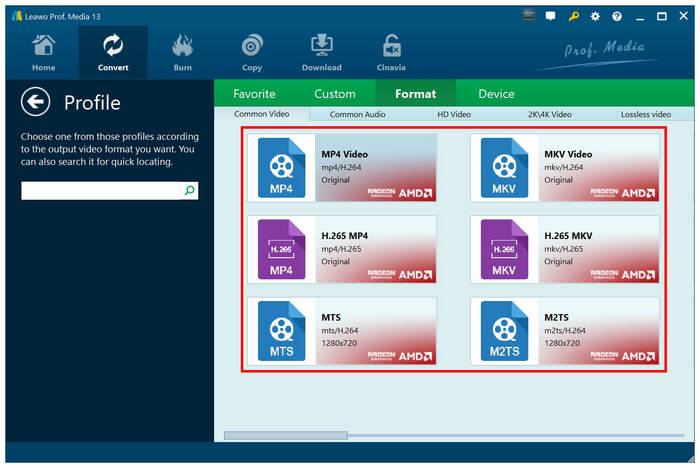
Stap 3. Klik ten slotte op Overzetten om te beginnen met het rippen van de gegevens van de DVD die u hebt geladen.
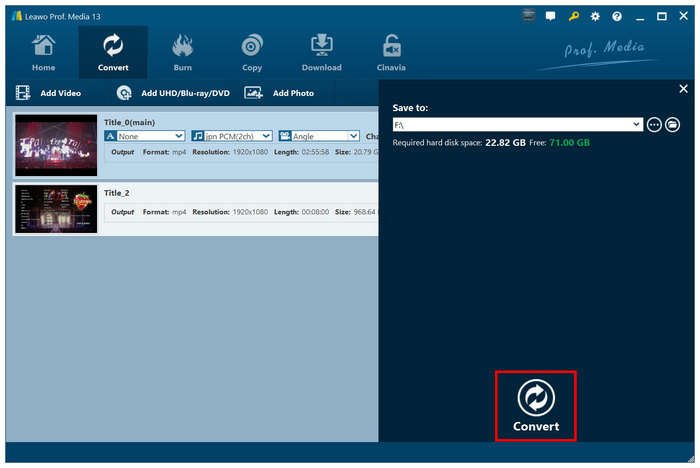
Leawo DVD Ripper is nog steeds een bruikbare optie als u op zoek bent naar een goede DVD-decryptietool voor Mac en ook als een Windows DVD-ripperControleer eerst de andere opties, want dit programma heeft een groot nadeel: de verwerkingssnelheid is traag.
Gebruikersbeoordeling
De meeste gebruikers van Leawo DVD Ripper zijn vol lof over het intuïtieve interfaceontwerp. Het is ongelooflijk beginnersvriendelijk. De lage verwerkingssnelheid maakt het echter een minder optimale keuze voor bulkverwerking.
Weg 5. DVD rippen op Mac met MakeMKV
We sluiten onze aanbevolen software af met een ander programma dat is ontworpen door open-sourceontwikkelaars met Maak MKVZoals de naam al doet vermoeden, is deze tool speciaal ontwikkeld om DVD-releases om te zetten naar lossless MKV-video's.
Het MKV-formaat werd door de ontwikkelaars gekozen omdat deze optie verliesvrije kwaliteit biedt, waardoor dvd-uitgaven van tv-programma's en series naar 1:1-kwaliteit kunnen worden geconverteerd. Dankzij deze functie was MakeMKV de nummer één optie voor gebruikers die dvd-content van sitcomcollecties en andere soortgelijke content wilden digitaliseren.
Hieronder vindt u een korte handleiding over het gebruik van MakeMKV, zodat onze lezers kunnen leren hoe ze het programma kunnen gebruiken.
Stap 1. Plaats de dvd in uw Mac-computer, open vervolgens MakeMKV en wacht op het korte laadproces terwijl de tool de dvd-gegevens scant.
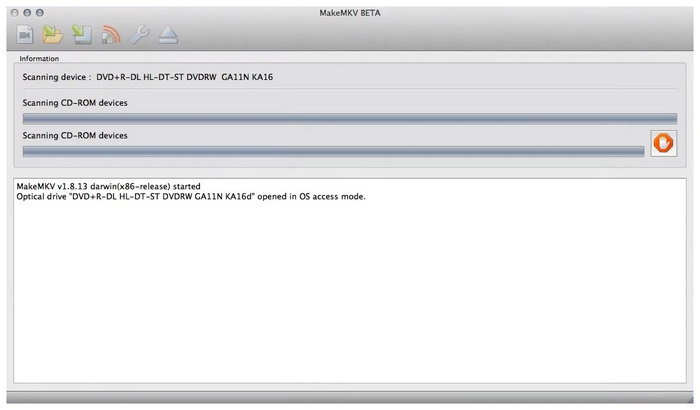
Stap 2. Wanneer het programma uw geladen dvd heeft gelezen, klikt u op de knop DVD-pictogram in het menu om toegang te krijgen tot de inhoud.
Stap 3. Selecteer ten slotte het gescande mediabestand van de dvd en selecteer de bestanden die u wilt rippen. Nadat u de gewenste opties hebt gekozen, klikt u op de knop MKV maken knop om het DVD-rippen te starten.
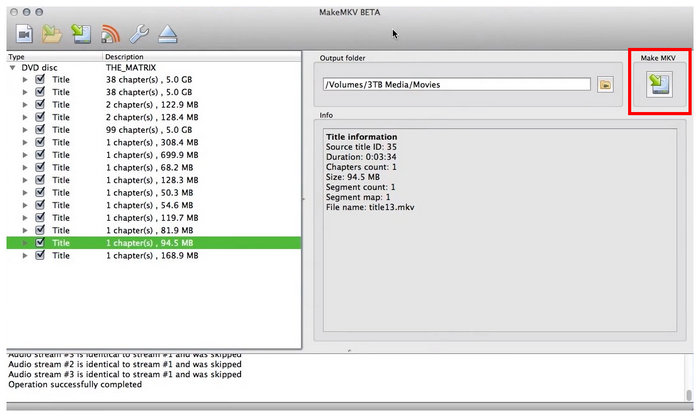
MakeMKV-software is de beste keuze als u grote hoeveelheden dvd-data wilt verwerken tot verliesvrije video's. Helaas zorgt het inherente ontwerp van het MKV-formaat, dat een hogere kwaliteit biedt, er ook voor dat de bestandsgrootte groter is dan die van gecomprimeerde formaten zoals MP4's.
Gebruikersbeoordeling
MakeMKV is een goede optie als u weet dat het de beste optie is voor de dvd-media die u wilt converteren. Zorg er echter voor dat u alleen het MKV-formaat kunt gebruiken, aangezien het geen andere uitvoerformaten biedt.
Conclusie
We hebben je vijf solide opties gegeven voor het rippen van dvd's op een Mac. We hopen dat dit artikel je heeft geholpen bij het beantwoorden van je vraag over het rippen van een dvd op een Mac. Om te beginnen raden we je ten zeerste aan om gratis programma's te gebruiken, zoals Blu-ray Master Free DVD Ripper, die je via de onderstaande link kunt downloaden. Voor het rippen van Blu-ray biedt Blu-ray Master ook een speciale Blu-ray-ripper keuze.
Gratis download
Voor ramen
Veilige download
Gratis download
voor macOS
Veilige download

